Come correggere l'errore durante la creazione di una connessione al database in WordPress
Pubblicato: 2018-02-28È una delle peggiori paure del proprietario di un sito Web, più a lungo il tuo sito Web è inattivo, più traffico perderai. E ciò potrebbe significare abbonati persi, clienti persi e, in definitiva, entrate perse.
Ieri ci siamo imbattuti in questo errore e mi ci sono volute più di 3 ore per riportare il sito almeno in condizioni di lavoro. Il sito è rimasto inattivo per 20 minuti e di nuovo in funzione e di nuovo inattivo.
Era qualcosa che non ci era mai successo prima, ma quando l'ho cercato su Google, non ho trovato la risposta perfetta per la mia soluzione.
Anche le soluzioni su internet non sono bastate a risolvere il mio problema, anche se l'articolo su wpbeginner è stato molto utile per risolvere il problema “ Errore di stabilire una connessione al database ”.
Ma cosa significa esattamente quell'errore? E, soprattutto, come puoi risolverlo e riportare il tuo sito Web alla normalità il prima possibile?
In questo articolo, esamineremo esattamente cosa significa il messaggio di errore e cosa potrebbe causarlo, quindi ti guiderò attraverso alcuni passaggi per la risoluzione dei problemi e la risoluzione del problema.
Perché ricevi questo errore? Quali sono le cause di questo errore?
Bene, il messaggio di errore sembra semplice e, da ciò, puoi capire che il tuo sito Web sta affrontando un problema di connessione al suo database.
Ma aspetta, non è così semplice.
Questo tipo di errore varia a seconda di diversi fattori, può essere dovuto a
- Credenziali di autenticazione non valide,
- cambio in porto,
- permesso di file,
- database corrotto,
- modifiche in wp-config e
- .htaccess.
Cosa significa "Errore durante la creazione di una connessione al database"?
Innanzitutto, diamo un'occhiata a come funziona WordPress per visualizzare il tuo sito Web e diventerà chiaro perché questo errore è così devastante.

In genere, ogni volta che una pagina viene caricata sul tuo sito web, è costruita al volo significa che in pratica non esiste ma viene creata dinamicamente. Il codice PHP viene utilizzato per accedere al database MySQL e recuperare tutte le informazioni necessarie per creare la pagina. C'è una query PHP per accedere al titolo del post, un'altra per prendere il nome dell'autore, un'altra per recuperare la data di pubblicazione e così via.
C'è una query PHP per accedere al titolo del post, un'altra per prendere il nome dell'autore, un'altra per recuperare la data di pubblicazione e tutto ciò che vedi sul sito web.
Risoluzione dei problemi "Errore durante la creazione di una connessione al database", Dove si verifica questo problema.
La prima cosa che devi controllare è che stai ricevendo lo stesso errore sia sul front-end (www.YourSite.com) del sito che sul back-end del sito (www.YourSite.com/wp-admin) .
Questi sono segni di danneggiamento del database.
- Se il messaggio di errore è lo stesso sia sul front-end che sul back-end non è lo stesso di " Errore durante la connessione al database ",
- il sito web è inattivo
- Manca una tabella del database
quindi il tuo database deve essere riparato.
Non devi preoccuparti del tuo database poiché WordPress ha un modo integrato per tentare di riparare il tuo database, ma dovrai prima abilitare questa funzione. [ Conserva un backup prima di procedere. Usa BackupBuddy ]
Per farlo, dovrai accedere al tuo file wp-config.php, che contiene le impostazioni e la configurazione dell'installazione di WordPress.
Il file wp-config.php nella directory principale dei file di WordPress nel tuo hosting. Puoi accedervi facilmente accedendo al tuo cPanel, selezionando File Manager e navigando nella cartella in cui hai installato WordPress.
Una volta aperto wp-config, aggiungi il codice seguente appena prima di ' Questo è tutto, smetti di modificare! Buon blogging 'line wp-config.php.
define('WP_ALLOW_REPAIR', true);Una volta fatto, puoi vedere le impostazioni visitando questa pagina:
http://www.YourSite.com/wp-admin/maint/repair.php
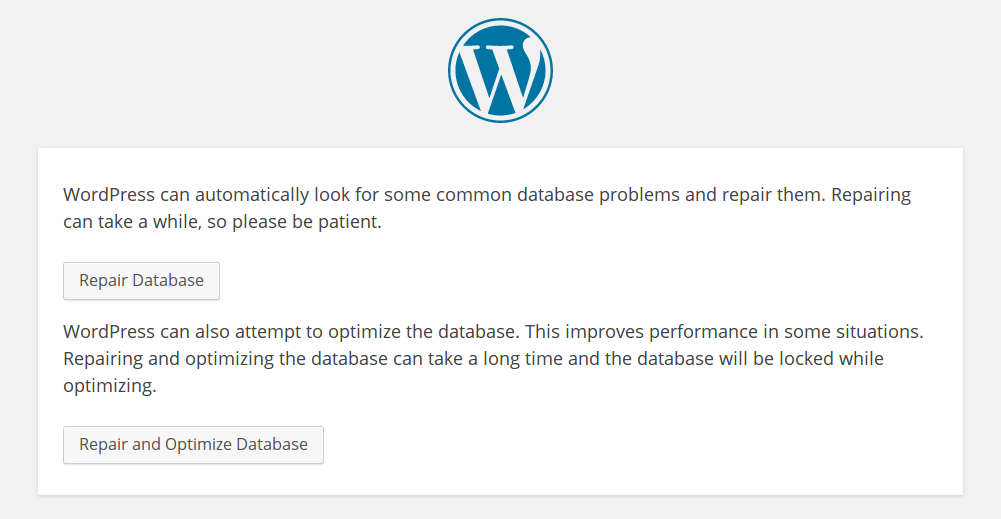

Dovresti vedere la schermata sopra con due opzioni per riparare o riparare e ottimizzare il tuo database. Sentiti libero di scegliere; tieni presente che l'ottimizzazione richiederà più tempo.
Si prega di notare che questa pagina di riparazione del database non è sicura ; chiunque può accedere a quell'URL senza dover effettuare il login. Una volta terminata la riparazione del database, assicurati di rimuovere la riga di codice che hai aggiunto a wp-config. Ciò disabiliterà l'accesso alla pagina di riparazione e impedirà a chiunque altro di incasinare il tuo database.
Controlla le impostazioni di accesso al database in wp-config
Se il passaggio precedente non ha funzionato o non si applica a te, la prossima cosa che puoi fare è dare un'occhiata alle impostazioni del tuo database nel tuo file wp-config.
Qui è dove specifichi i dettagli per WordPress per connettere il tuo database. Questi dettagli possono essere modificati o alterati da alcuni plugin o modificando il tuo hosting o modificando i tuoi file.
Vai avanti e apri wp-config per la modifica.
Vedrai le credenziali di accesso per il tuo database, probabilmente nella parte superiore del file. Dovrebbe assomigliare a qualcosa di simile a questo:
// ** Impostazioni MySQL: puoi ottenere queste informazioni dal tuo host web ** // /** Il nome del database per WordPress */define( 'DB_NAME', 'database_name_here' ); /** Nome utente del database MySQL */define( 'DB_USER', 'username_here' ); /** Password del database MySQL */define( 'DB_PASSWORD', 'password_qui' ); /** Nome host MySQL */define( 'DB_HOST', 'localhost' );
Come puoi vedere, ci sono quattro informazioni di cui WordPress ha bisogno per accedere al tuo database:
- Il nome del database ("DB_NAME")
- Il nome utente di accesso ("DB_USER")
- La password di accesso ("DB_PASSWORD")
- L'host del database ("DB_HOST")
Se qualcuno di questi valori non è corretto, WordPress non sarà in grado di connettersi al database. Se ogni dettaglio del tuo database è corretto, dovresti assicurarti che sia completamente sicuro controllandolo con uno script.
A volte il server MySQL smette di funzionare se riceve molto traffico o soprattutto se utilizzi un hosting condiviso a basso costo, puoi chiedere al team di supporto di assicurarti che il tuo server MySql funzioni correttamente o semplicemente seguendo questi pochi passaggi.
Accedi al tuo cPanel, File Manager e alla radice del tuo sito Web in cui è installato WordPress. Crea un nuovo file e chiamalo " MySQL-check.php " e incollalo sotto il codice
<?php
$test Connessione = mysql_connect('localhost', 'root', 'password');
se (!$testConnection) {
die('Errore: ' .mysql_error());
}
echo 'Connessione al database perfettamente funzionante! e MySQL sta rispondendo bene';
mysql_close($testConnection);
?>
Assicurati di sostituire il nome utente e la password nei codici sopra. Se non riesci a connetterti al database tramite phpMyAdmin, è possibile che tu abbia problemi con il tuo server e che il tuo MySQL funzioni correttamente.
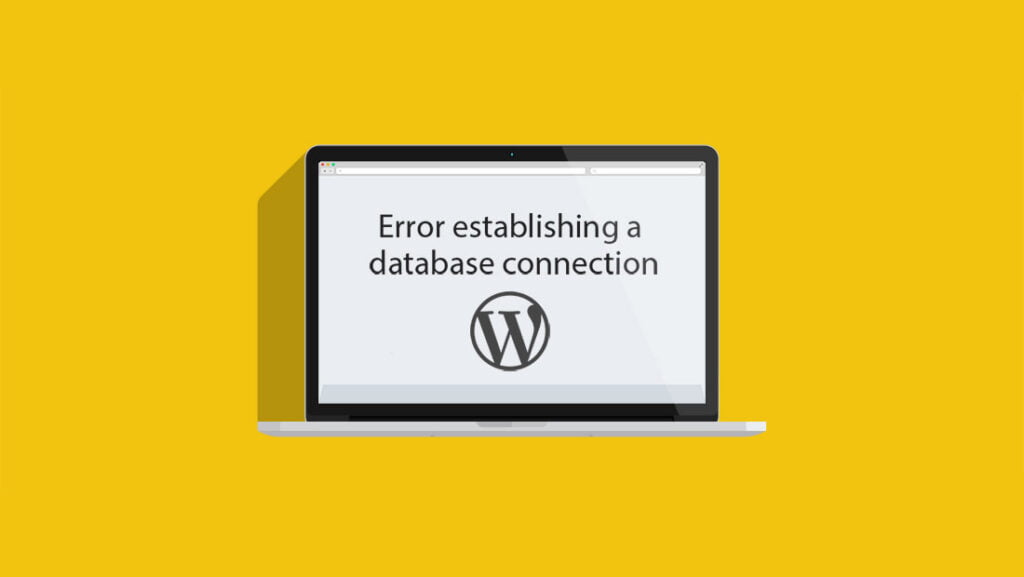
Non hai ancora risolto, quindi provare questo?
Se tutti loro non hanno funzionato per te, dovresti provare questo.
Nel tuo database vai alla tabella wp_options, quindi fai clic su Sfoglia, questo elencherà tutte le informazioni.
Cerca l'URL del sito. Fare clic sul pulsante di modifica (sembra una matita) e reinserire l'URL nell'area di testo Valore e fare clic su Salva.
In alternativa , nella console SQL aggiungere la riga seguente
AGGIORNAMENTO wp_options SET valore_opzione = 'http://TUOURL.com' WHEREoption_name='siteurl'
Cosa ha funzionato per me?
Mi è successo quando ho aggiornato il mio WordPress e, dopo l'aggiornamento riuscito, mi sono bloccato in questo errore. Ho fatto tutti i passaggi precedenti ma sono stato sfortunato. Ho anche contattato il mio supporto di hosting ma non sono nemmeno riusciti a trovare l'errore.
Quindi ho scaricato tutti i miei backup e creato il mio sito su localhost e, per essere sorpreso, tutto funzionava bene, quindi ora so che qualcosa non andava nel mio server.
Così ho iniziato la mia ricerca con MySQL e phpMyAdmin. Ho allegato la mia applicazione PHP personalizzata e ha funzionato bene. Quindi ora era tutto chiaro.
L'unico problema è con i miei file WordPress, ho disattivato tutti i file e i temi, eliminato tutta la cache ma non ha comunque risolto il mio problema.
Ho controllato il mio .htaccess era buono, ma quando ho fatto clic sul pulsante Modifica autorizzazione. Mi sono reso conto che era un piccolo problema che mi ha consumato tutto il tempo e la pace della mente.
Perché il permesso del file è cambiato?
Quando ho aggiornato il mio WordPress, alcuni plugin non hanno funzionato bene con quell'aggiornamento e ho cambiato l'autorizzazione del file, perché è successo, non lo so. Inoltre, alcuni plugin obsoleti stavano consumando tutte le mie risorse, per cui il mio sito girava su e giù.
E continuo a ricevere la notifica e-mail su e giù per il monitoraggio del sito. Inoltre, il plug-in obsoleto ha influenzato il mio file MySQL.so e HTTP.so modificandoli. Poiché non ho accesso ad essi, ho contattato il team di supporto per ripristinarli. e dopo tutto, fatto.
Ho ripristinato le mie autorizzazioni e anche i temi, i plug-in e le cache. E Boom era tornato di nuovo. SmartActiveBlogger era di nuovo attivo.
Conclusione
Non c'è alcun fattore certo perché accade e inoltre non c'è una risposta definitiva per rettificarlo. devi esaminare tutte le soluzioni e controllare quale funziona. Se sei fortunato, puoi risolverlo in 5 minuti e se sei un po' sfortunato come me, potresti impiegare qualche minuto in più.
Ma non tutto il tempo che ho impiegato dal momento che devo fare la ricerca e darti la risposta in modo da non affrontare il problema come ho fatto io.
Inoltre, tieni d'occhio error_log sulla radice del tuo WordPress. Può aiutarti a risolvere il tuo problema in caso di errori del server
Scrivi un commento su come sei entrato in questo problema e quali soluzioni hanno funzionato per te.
